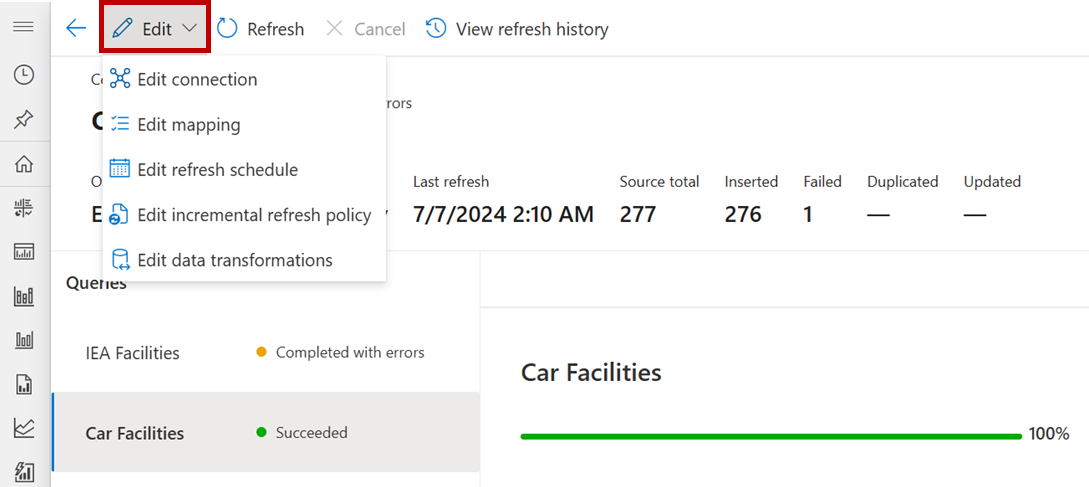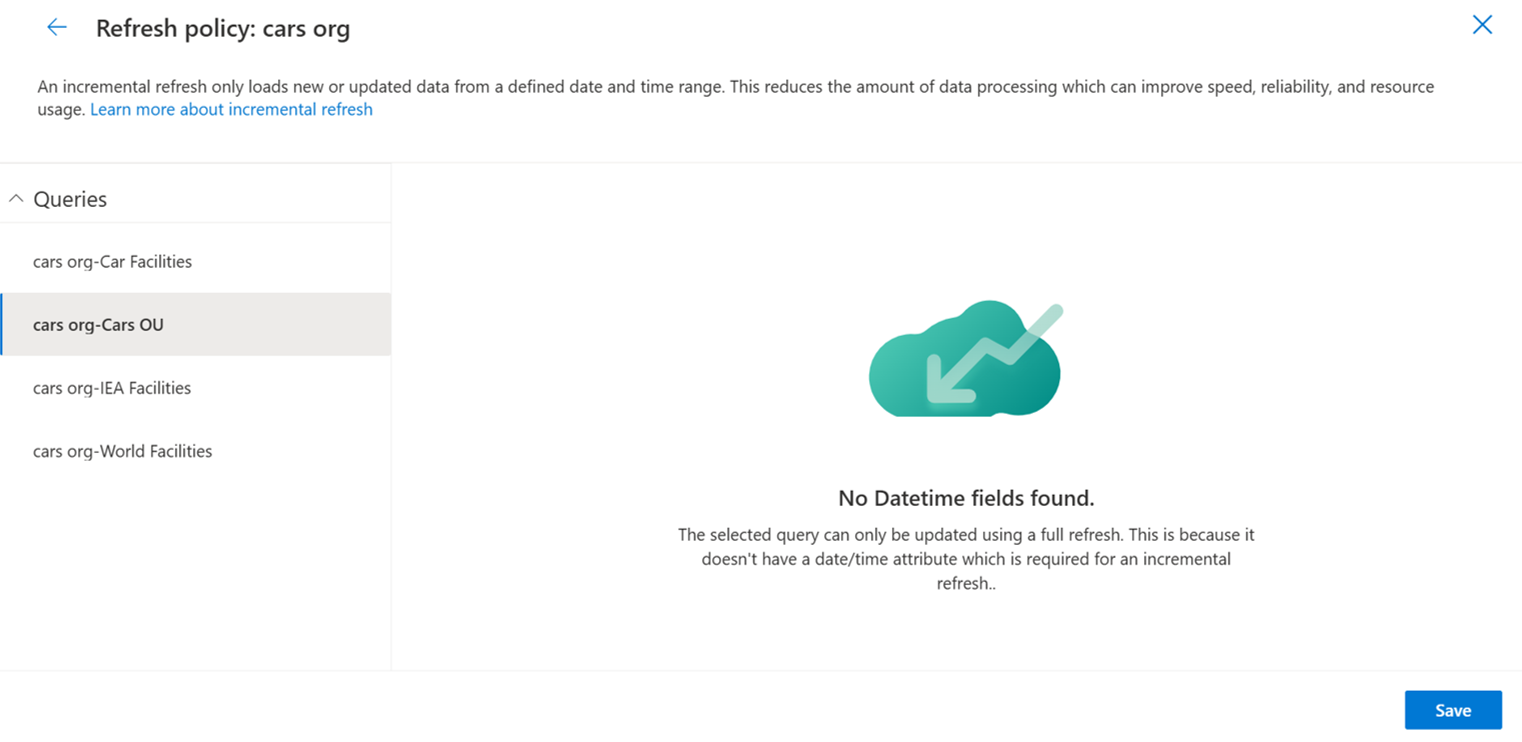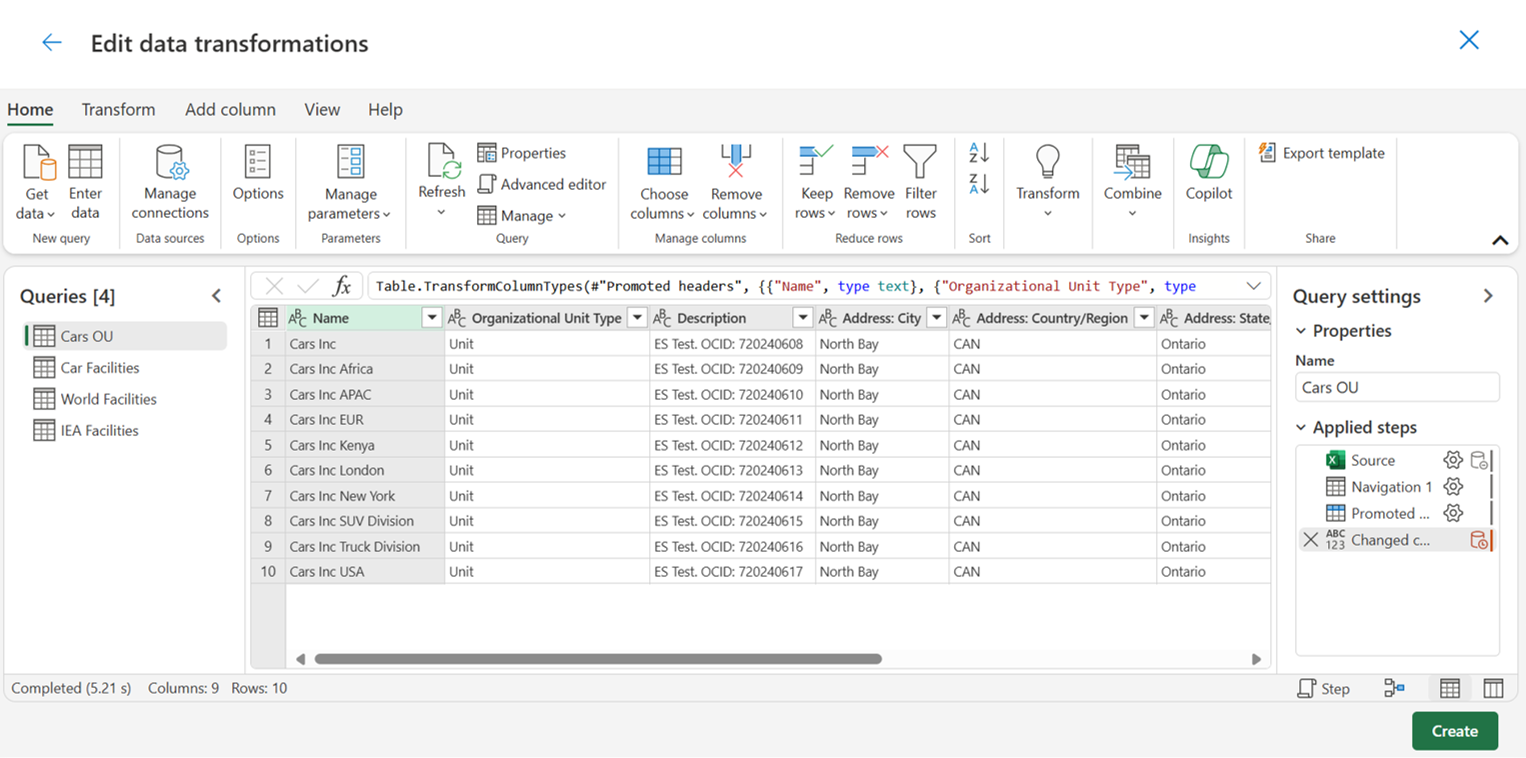Επεξεργασία εισαγωγών δεδομένων
Εύκολη διαχείριση και επεξεργασία των εισαγωγών δεδομένων με διαισθητική Microsoft Sustainability Manager εμπειρία.
Όταν επιλέγετε μια εισαγωγή από τη σελίδα Εισαγωγές δεδομένων εμφανίζεται η σελίδα Σύνδεση. Για να επεξεργαστείτε την εισαγωγή σας, επιλέξτε Επεξεργασία από το μενού.
Σημείωμα
Αυτό το στιγμιότυπο οθόνης δείχνει την αναπτυσσόμενη λίστα Επεξεργασία για εισαγωγές Power Query. Για άλλους τύπους εισαγωγής, αυτή η αναπτυσσόμενη λίστα περιέχει μόνο τη σύνδεση Επεξεργασία σύνδεσης.
Επεξεργασία σύνδεσης εισαγωγής δεδομένων
Για επεξεργασία μιας σύνδεσης:
Στην αριστερή περιήγηση επιλέξτε Εισαγωγές δεδομένων.
Στη σελίδα Εισαγωγές δεδομένων, επιλέξτε την εισαγωγή.
Στο μενού της σελίδας Σύνδεση, επιλέξτε Επεξεργασία και στη συνέχεια, επιλέξτε Επεξεργασία σύνδεσης.
Στο τμήμα παραθύρου Επεξεργασία σύνδεσης επεξεργαστείτε τα πεδία που απαιτούνται και, στη συνέχεια, επιλέξτε Αποθήκευση.
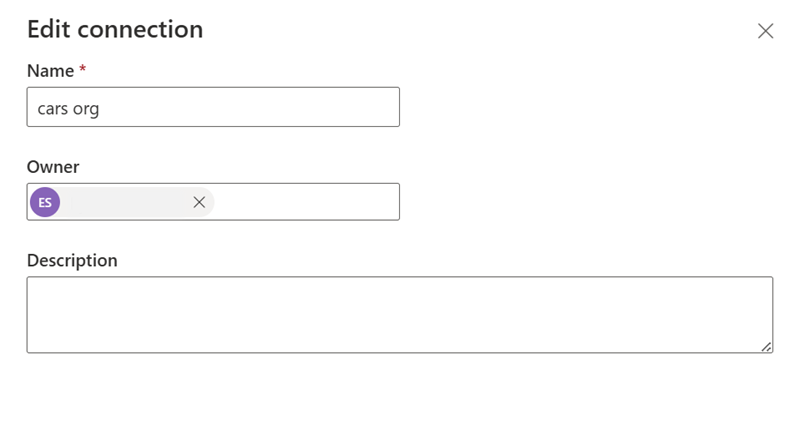
Επεξεργασία αντιστοίχισης εισαγωγής δεδομένων
Για επεξεργασία μιας αντιστοίχισης για μια εισαγωγή Power Query:
Στην αριστερή περιήγηση επιλέξτε Εισαγωγές δεδομένων.
Στη σελίδα Εισαγωγές δεδομένων, επιλέξτε την εισαγωγή.
Στο μενού της σελίδας Σύνδεση, επιλέξτε Επεξεργασία και στη συνέχεια, επιλέξτε Επεξεργασία αντιστοίχισης.
Στο αναδυόμενο παράθυρο Αντιστοίχιση, επεξεργαστείτε τις αντιστοιχίσεις, ανάλογα με τις ανάγκες.
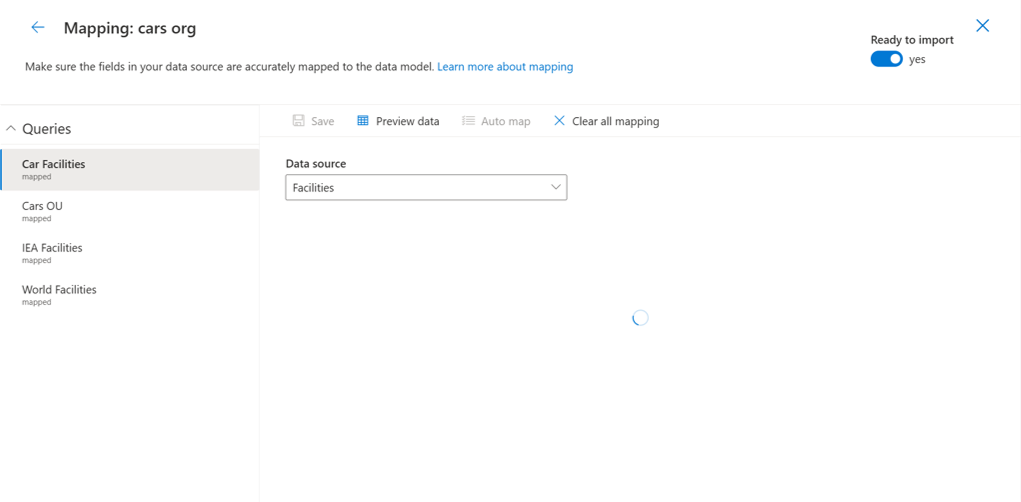
Επεξεργασία χρονοδιαγράμματος ανανέωσης εισαγωγής δεδομένων
Σημείωμα
Μια εισαγωγή δεδομένων ξεκινά μετά από την επεξεργασία του χρονοδιαγράμματος ανανέωσης, για την ενημέρωση της υποκείμενης ροής δεδομένων.
Για επεξεργασία ενός χρονοδιαγράμματος ανανέωσης για μια εισαγωγή Power Query:
Στην αριστερή περιήγηση επιλέξτε Εισαγωγές δεδομένων.
Στη σελίδα Εισαγωγές δεδομένων, επιλέξτε την εισαγωγή.
Στο μενού της σελίδας Σύνδεση, επιλέξτε Επεξεργασία και στη συνέχεια, επιλέξτε Επεξεργασία χρονοδιαγράμματος ανανέωσης.
Στο αναδυόμενο παράθυρο Επεξεργασία χρονοδιαγράμματος ανανέωσης, ορίστε τις ενέργειες εναλλαγής που απαιτούνται και, στη συνέχεια, επιλέξτε Αποθήκευση.
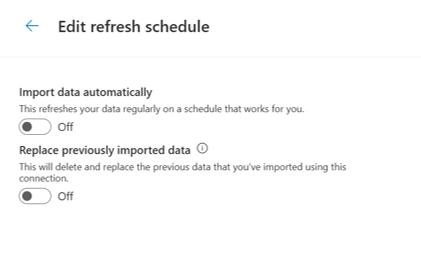
Επεξεργασία πολιτικής τμηματικής ανανέωσης εισαγωγής δεδομένων
Σημείωμα
Μια εισαγωγή δεδομένων ξεκινά μετά από την επεξεργασία μιας πολιτικής τμηματικής ανανέωσης για την ενημέρωση της υποκείμενης ροής δεδομένων.
Για την επεξεργασία μιας πολιτικής τμηματικής ανανέωσης για μια εισαγωγή Power Query:
Στην αριστερή περιήγηση επιλέξτε Εισαγωγές δεδομένων.
Στη σελίδα Εισαγωγές δεδομένων, επιλέξτε την εισαγωγή.
Στο μενού της σελίδας Σύνδεση, επιλέξτε Επεξεργασία και στη συνέχεια, επιλέξτε Επεξεργασία πολιτικής τμηματικής ανανέωσης.
Στο αναδυόμενο παράθυρο Πολιτική ανανέωσης, επεξεργαστείτε τα πεδία που απαιτούνται και, στη συνέχεια, επιλέξτε Αποθήκευση.
Επεξεργασία μετασχηματισμών δεδομένων
Σημείωμα
Μια εισαγωγή δεδομένων ξεκινά μετά από την επεξεργασία μετασχηματισμών δεδομένων για την ενημέρωση της υποκείμενης ροής δεδομένων.
Για επεξεργασία μετασχηματισμών δεδομένων για μια εισαγωγή Power Query:
Στην αριστερή περιήγηση επιλέξτε Εισαγωγές δεδομένων.
Στη σελίδα Εισαγωγές δεδομένων, επιλέξτε την εισαγωγή.
Στο μενού της σελίδας Σύνδεση, επιλέξτε Επεξεργασία και στη συνέχεια, επιλέξτε Επεξεργασία μετασχηματισμών δεδομένων.
Στο αναδυόμενο παράθυρο Επεξεργασία μετασχηματισμών δεδομένων, χρησιμοποιήστε το πρόγραμμα επεξεργασίας Power Query για να επεξεργαστείτε τους μετασχηματισμούς δεδομένων όπως απαιτείται και, στη συνέχεια, επιλέξτε Δημιουργία.
Αλλαγή του κατόχου μιας εισαγωγής δεδομένων
Για να επεξεργαστείτε τον κάτοχο:
Στην αριστερή περιήγηση επιλέξτε Εισαγωγές δεδομένων.
Στη σελίδα Εισαγωγές δεδομένων, επιλέξτε την εισαγωγή.
Στη σελίδα Σύνδεση, επιλέξτε τον κάτοχο.
Στο αναδυόμενο παράθυρο Επεξεργασία σύνδεσης επεξεργαστείτε το πεδίο κατόχου όπως απαιτείται και, στη συνέχεια, επιλέξτε Αποθήκευση.
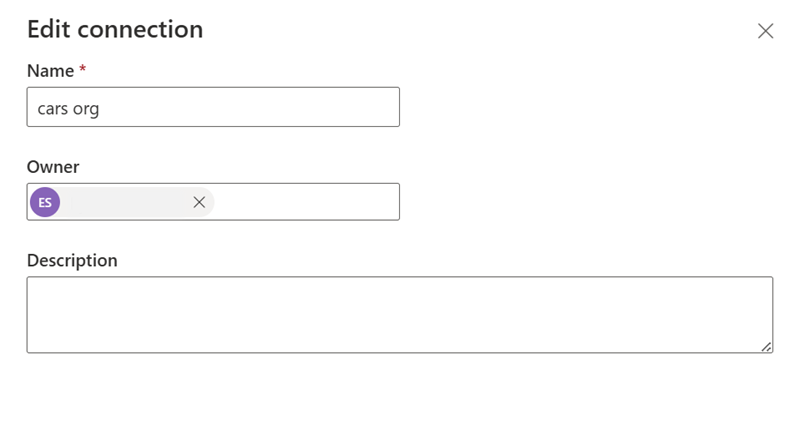
Ανανέωση δεδομένων
Για ανανέωση δεδομένων:
- Στην αριστερή περιήγηση επιλέξτε Εισαγωγές δεδομένων.
- Στη σελίδα Εισαγωγές δεδομένων, επιλέξτε την εισαγωγή.
- Στο μενού της σελίδας Σύνδεση, επιλέξτε Ανανέωση.
Προβολή ιστορικού ανανέωσης
Για προβολή του ιστορικού ανανέωσης:
Στην αριστερή περιήγηση επιλέξτε Εισαγωγές δεδομένων.
Στη σελίδα Εισαγωγές δεδομένων, επιλέξτε την εισαγωγή.
Στο μενού της σελίδας Σύνδεση, επιλέξτε Προβολή ιστορικού ανανέωσης.
Για να κλείσετε το Ιστορικό, επιλέξτε Επιβεβαίωση.
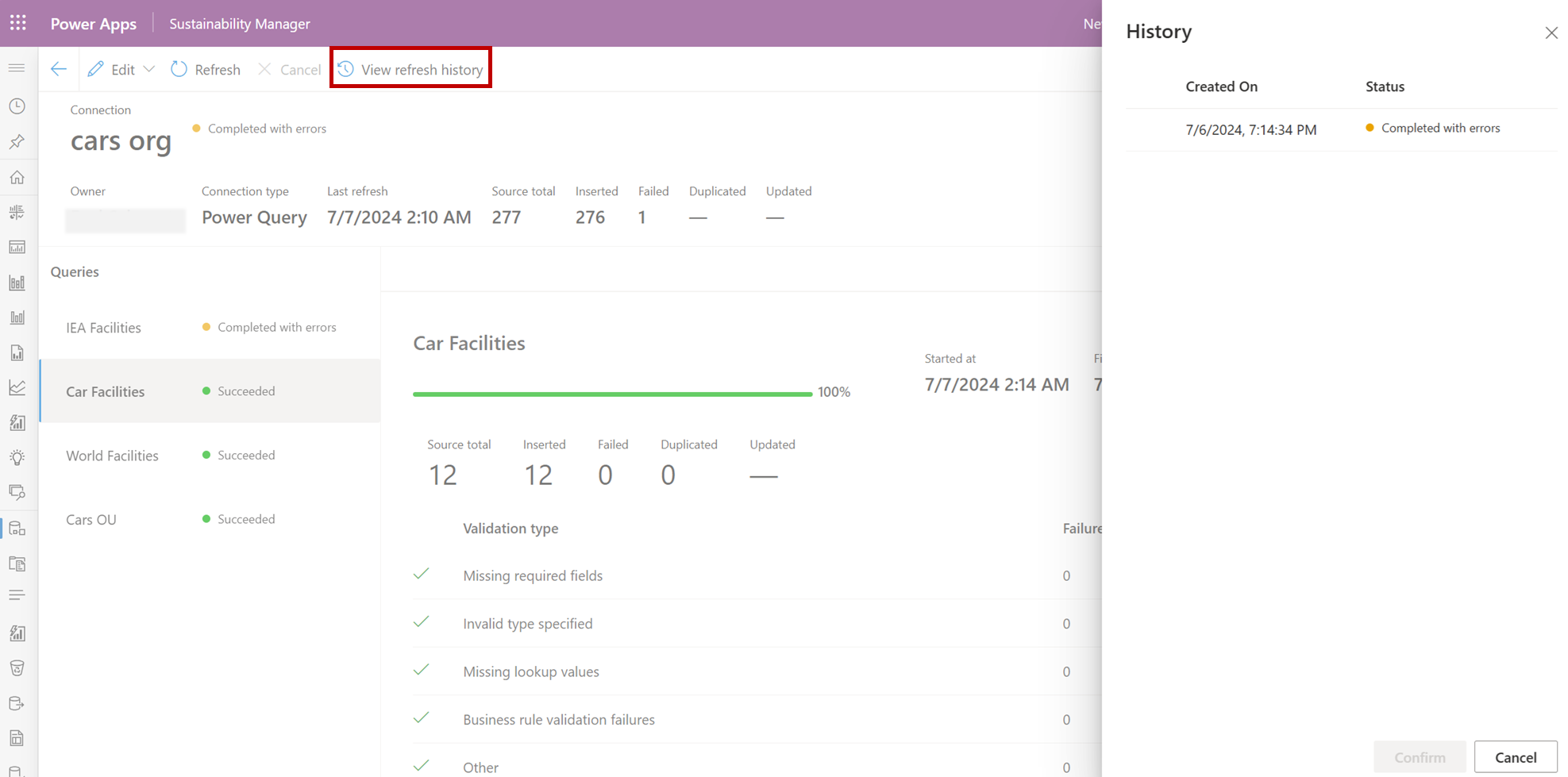
Ιστορικό σελίδων
| Date | Περιγραφή της ενημέρωσης |
|---|---|
| 16 Ιουλίου 2024 | Δημιουργήθηκε το άρθρο για να σας δείξει πώς να επεξεργαστείτε τις εισαγωγές δεδομένων χωρίς να χρειάζεται να χρησιμοποιήσετε την καθοδηγούμενη εμπειρία. |
Σχετικές πληροφορίες
- Διαχείριση σφαλμάτων εισαγωγής δεδομένων
- Επισκόπηση της εισαγωγής δεδομένων
- Ζητήματα και συχνές ερωτήσεις
- Ολοκλήρωση